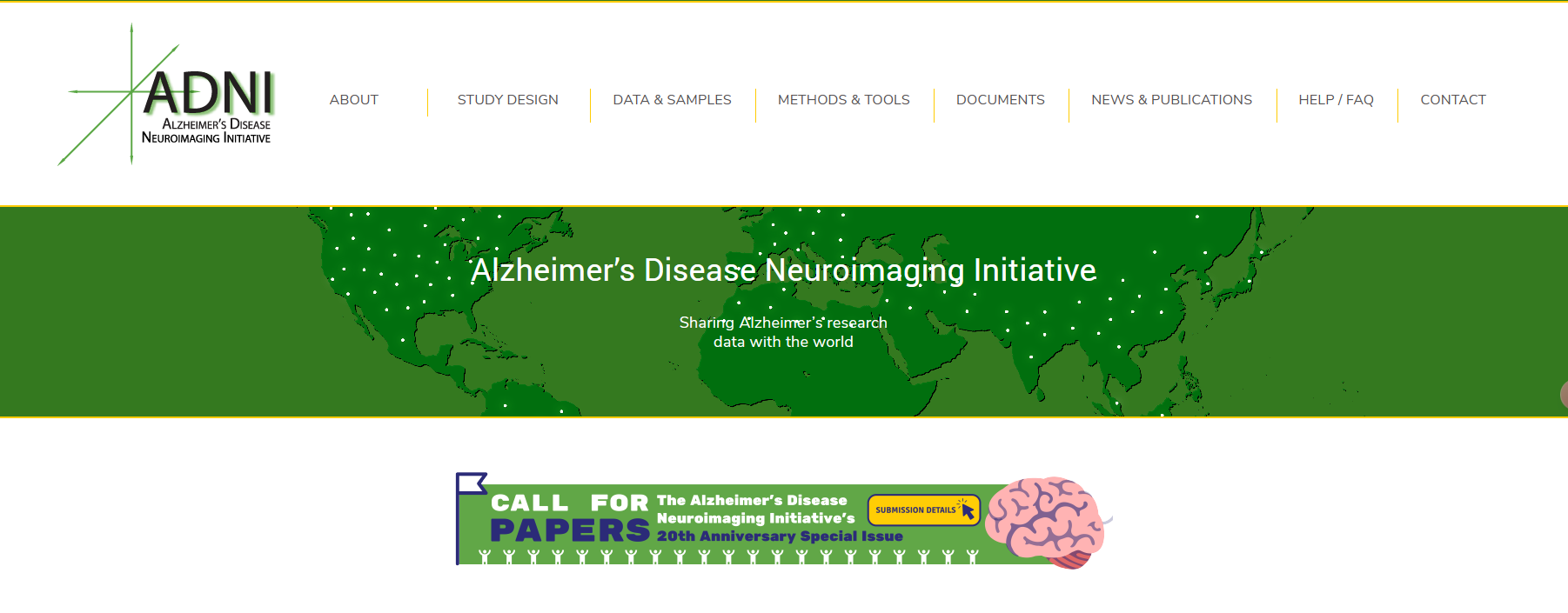
ADNI数据库的使用与脑影像数据下载
在数据下载步骤,我们首先要找到需要下载数据的文件夹,在文件夹中勾选出想要下载的数据,然后现在对应的CSV文件,最后点击下载或者分段下载,两个下载按钮的区别就是一个是把所有的数据打包下载,一个是把很多数据分成很多部分同时下载没建议选择分段下载速度更快。在最终的搜索界面中,我们可以看到部分的信息包括切片厚度以及对应厚度的人群数量,不同年龄段的人数以及成像参数,图像描述也就是成像参数部分差距较大,部分几
首先找到ADNI的官网,在官网上也有一些关于数据的简介可以帮助你对ADNI数据库多一些了解,以及更加方便地找到你所需要的数据。
 点击官网连接进入网站,先点击数据与样本,然后在下方找到登陆注册,进入黑色界面之后找到右上角账号登陆即可,注意若是此步骤无法点击登录是因为没有接受cookie。
点击官网连接进入网站,先点击数据与样本,然后在下方找到登陆注册,进入黑色界面之后找到右上角账号登陆即可,注意若是此步骤无法点击登录是因为没有接受cookie。
若没有账号则需要申请,大概申请需要一周以内的时间,快则两三天。

按照红框标注的步骤依次选择ADNI数据库以及选择下载的数据类型——影像数据,在此界面中间的一个统计图中我们可以观察到一些关于ADNI数据库被试样本的一些信息,包括不同发病阶段、不同年龄段的人数以及对应的男女比例等等。


 在选择号下载的数据库以及需要下载的数据类型之后,登录可以看到自己专属的一个数据收集库,你想要下载的数据都会被归纳到这里然后进行统一下载。看以看到搜索你想要的数据是在高级搜索的位置,而下方便是你之间整理的不同类型、不同成像参数的数据,我们需要先点击高级搜索。对了,最前方那个搜索的按钮也可以使用,但为了更加方便快捷,我们一般使用高级搜索。
在选择号下载的数据库以及需要下载的数据类型之后,登录可以看到自己专属的一个数据收集库,你想要下载的数据都会被归纳到这里然后进行统一下载。看以看到搜索你想要的数据是在高级搜索的位置,而下方便是你之间整理的不同类型、不同成像参数的数据,我们需要先点击高级搜索。对了,最前方那个搜索的按钮也可以使用,但为了更加方便快捷,我们一般使用高级搜索。
 在点击高级搜索之后,看以看到以下界面,以需要下载AD的患病人群和正常人群的T1MRI数据为例,我们需要注意控制几个参数,已经在下方用红框顺序标出:首先是选择ADNI的不同阶段,我们这里选择·ADNIGO/2,因为我们发现这个阶段我们需要的的类型的数据比1阶段数据稍微好些、多些,然后就是选择研究组AD\CN,对应AD患者和正常人,选择图像类型MRI,控制选择切片厚度,注意切片类型是一定要进行控制的,但是如果后续要进行配准则不需要太过重视,三个扫面方向也各有千秋,需要根据自己的用途进行限制,最后则是选择T1类型。
在点击高级搜索之后,看以看到以下界面,以需要下载AD的患病人群和正常人群的T1MRI数据为例,我们需要注意控制几个参数,已经在下方用红框顺序标出:首先是选择ADNI的不同阶段,我们这里选择·ADNIGO/2,因为我们发现这个阶段我们需要的的类型的数据比1阶段数据稍微好些、多些,然后就是选择研究组AD\CN,对应AD患者和正常人,选择图像类型MRI,控制选择切片厚度,注意切片类型是一定要进行控制的,但是如果后续要进行配准则不需要太过重视,三个扫面方向也各有千秋,需要根据自己的用途进行限制,最后则是选择T1类型。
在最右侧用黄框标注的部分如果你在相应的位置打勾,则这项结果会在最终的搜索界面中表示出来。

 在最终的搜索界面中,我们可以看到部分的信息包括切片厚度以及对应厚度的人群数量,不同年龄段的人数以及成像参数,图像描述也就是成像参数部分差距较大,部分几乎没有什么差别,要注意区分选择。在选择数据步骤建议在黄色框位置进行筛选,避免下载过多无用数据。
在最终的搜索界面中,我们可以看到部分的信息包括切片厚度以及对应厚度的人群数量,不同年龄段的人数以及成像参数,图像描述也就是成像参数部分差距较大,部分几乎没有什么差别,要注意区分选择。在选择数据步骤建议在黄色框位置进行筛选,避免下载过多无用数据。
 图中显示的两种图像描述几乎没有区别。
图中显示的两种图像描述几乎没有区别。
 在选择好数据之后,可以选择将其保存在已有文件夹或者是新建一个文件夹,文件夹的所处位置就是刚刚登录就看到的那个界面,也就是数据收集板块。
在选择好数据之后,可以选择将其保存在已有文件夹或者是新建一个文件夹,文件夹的所处位置就是刚刚登录就看到的那个界面,也就是数据收集板块。
 在数据下载步骤,我们首先要找到需要下载数据的文件夹,在文件夹中勾选出想要下载的数据,然后现在对应的CSV文件,最后点击下载或者分段下载,两个下载按钮的区别就是一个是把所有的数据打包下载,一个是把很多数据分成很多部分同时下载没建议选择分段下载速度更快。
在数据下载步骤,我们首先要找到需要下载数据的文件夹,在文件夹中勾选出想要下载的数据,然后现在对应的CSV文件,最后点击下载或者分段下载,两个下载按钮的区别就是一个是把所有的数据打包下载,一个是把很多数据分成很多部分同时下载没建议选择分段下载速度更快。

更多推荐
 已为社区贡献3条内容
已为社区贡献3条内容







所有评论(0)